- 综合
发布日期:2019-09-12 作者:小虾工作室 来源:http://www.winxpsp3.com
win10系统是很多电脑用户首选的装机系统,然而有不少用户在使用过程中可能会碰到win10系统防止其他主机访问本机某端口的情况。大部分用户电脑技术都是菜鸟水平,面对win10系统防止其他主机访问本机某端口的问题,无法自行解决。不少用户都来咨询小编win10系统防止其他主机访问本机某端口要怎么处理?其实可以根据以下步骤 依次打开“控制面板”-》“系统和安全”-》“windows防火墙”。点击左侧面板上的“高级设置”会出现“高级安全windows防火墙”窗口: 点击左侧的“入站规则”后点击右侧的“新建规则”,选择“端口”:这样的方式进行电脑操作,就可以搞定了。下面就和小编一起看看解决win10系统防止其他主机访问本机某端口问题详细的操作步骤:
首先了解一下入站规则和出站规则:入站就是别人访问你,出站是你访问别人。
依次打开“控制面板”-》“系统和安全”-》“windows防火墙”。点击左侧面板上的“高级设置”会出现“高级安全windows防火墙”窗口:

点击左侧的“入站规则”后点击右侧的“新建规则”,选择“端口”:
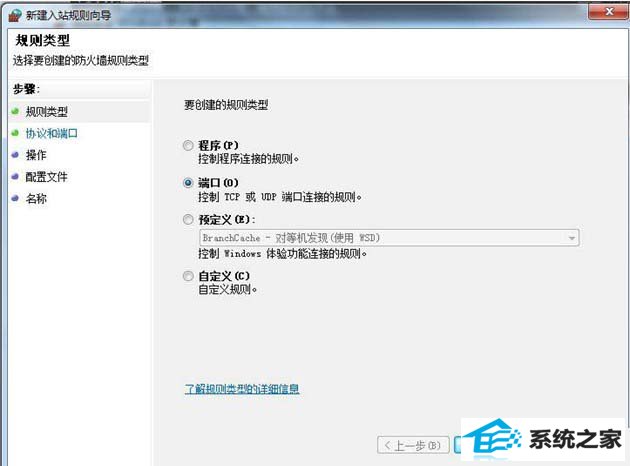
“下一步”后选择协议和端口,例如TCp和4000端口:
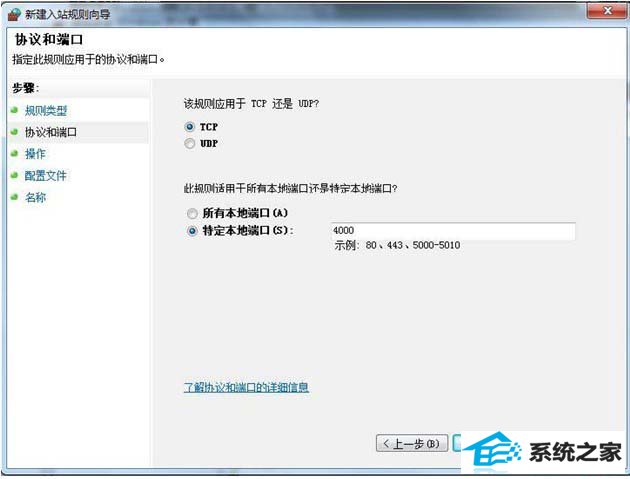
“下一步”后选择“阻止连接”:
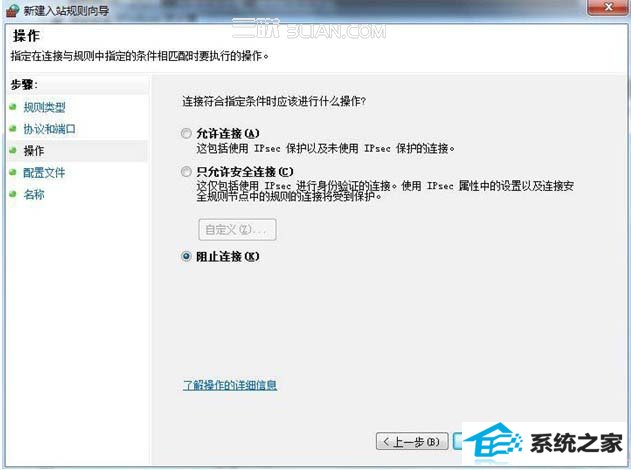
下一步,根据需要选择:
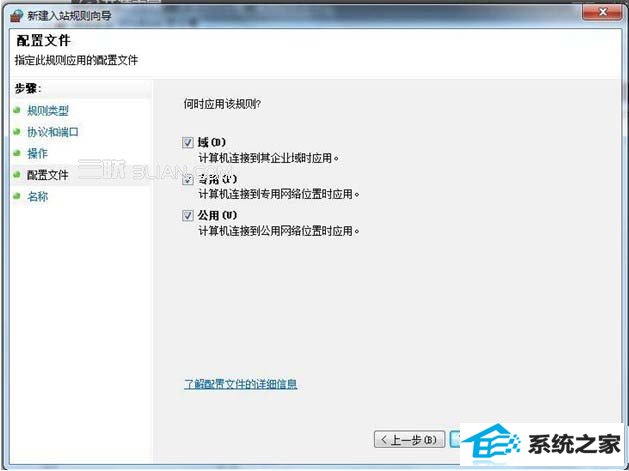
最后,设置名称,点击“完成”:
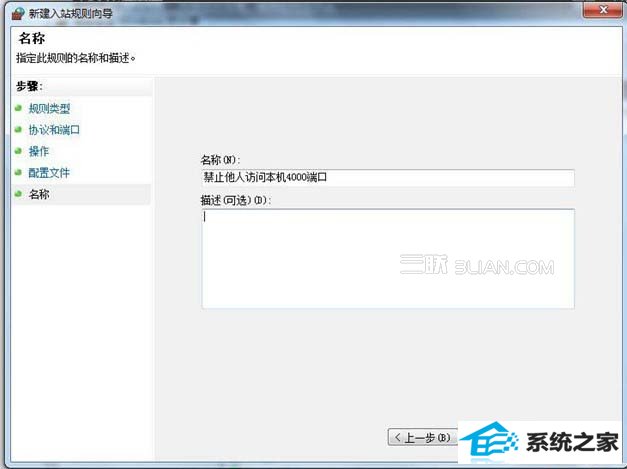
之后防火墙默认会启用新建的规则。